App Planet English
Conecta a alumnos y personal del plantel con la app Planet English, disponible en App Store y Google Play
Introducción
Con la app Planet English, obtén comunicación en tiempo real con todos los usuarios, permite a los alumnos agendar sus clases, realizar sus pagos desde la comodidad de su celular y muchas cosas más. La app personaliza sus funciones dependiendo el tipo de usuario. Existen 3 tipos de usuarios.
- Alumnos
- Maestros
- Vendedores
Iniciar Sesión
Una vez descargada la app, el usuario tendrá que iniciar sesión con la cuenta creada por la administración (Estas cuentas se crean en la plataforma web en la sección "Alumnos", "Maestros" o "Vendedores" dependiendo el caso). Seleccione su plantel, e ingrese su nombre de usuario y contraseña.
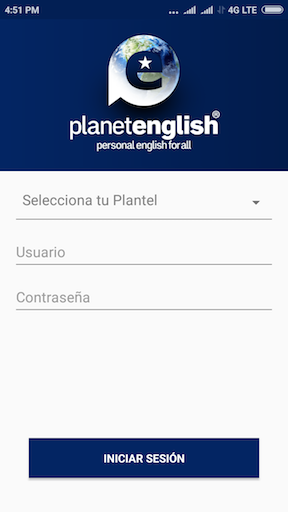
Menu Inferior
Una vez ingresado a la app, podrá ver las diferentes funciones y pantallas de la app. En la parte de inferior aparece un menu con las diferentes pantallas y funciones. La segunda opción de este menu cambiará dependiendo el tipo de usuario.

Pantallas Generales
Estas son las pantallas que se le mostraran a todos los usuarios independientemente de su tipo.
- Inicio: En esta pantalla se muestran las últimas 10 notificaciones que ha recibido el usuario.
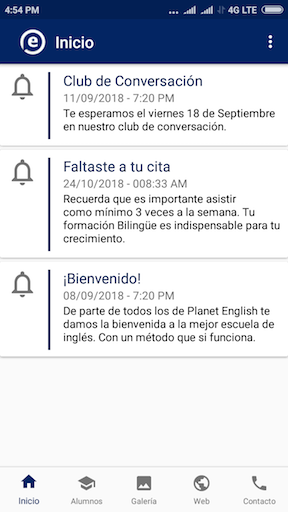
- Galería: En esta pantalla se ven las galerías de fotos del plantel.
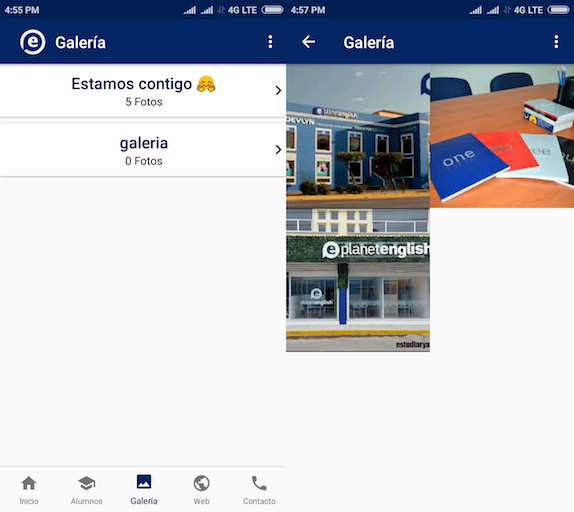
- Recursos Web: En esta pantalla se pueden acceder a los recursos web del plantel sin salir de la app.
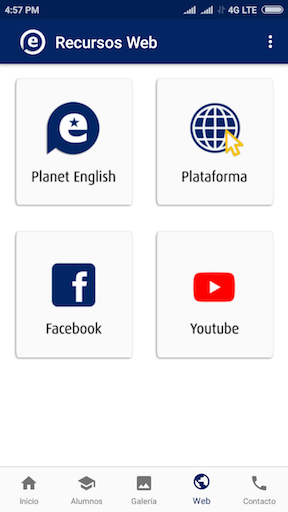
- Contacto: En esta pantalla se muestran las formas de contacto con el plantel. Al hacer click sobre el número de telefono se marcará automaticamente. De igual forma al hacer click sobre el correo automaticamente se prepara para enviar un correo. Y al hacer click sobre la ubicación, esta se abre en Maps.
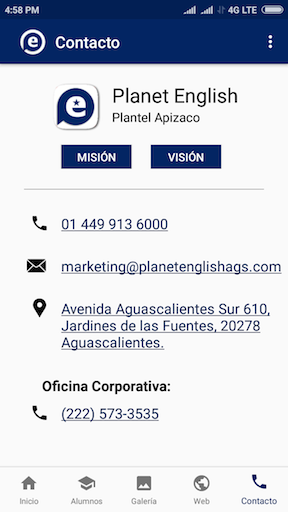
Alumnos
Al ingresar como alumno, le aparecerá la opción "Alumnos" en el menu inferior. Las funciones que el alumno puede realizar se describen a continuación:
- Agendar Actividad: Al hacer click en icono "+" que esta en la parte superior de la pantalla, se mostrara un calendario para elegir el día y los demás detalles de su agenda. Una vez terminado el proceso, aprecera la nueva cita en la pantalla Los puntos a considerar son los siguientes:
- Las horas a elegir, dependen del horario de la sucursal. (Este horario se define en la sección "Horario" de la plataforma web)
- No se puede agendar para el mismo día
- No se puede agendar para el día siguiente, después de las 8:15 PM entre semana.
- No se puede agendar para el lunes, en sábado después de las 1:15 PM.
- En domingo no se puede agendar para el lunes.
- Los usuarios que tengan un estado diferente a "Activo" o "Próximo Graduado" no podrán agendar.
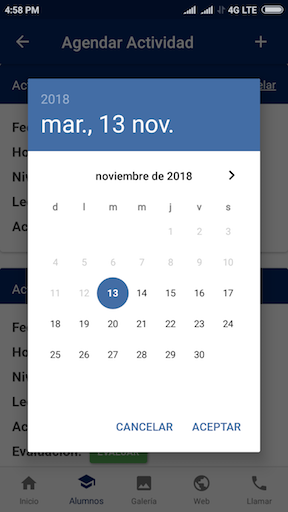
- Cancelar Clase: Los alumnos pueden cancelar una cita, haciendo click en la opción "Cancelar" de su cita. (Esta opción solo aparece si la cita aún no pasa)
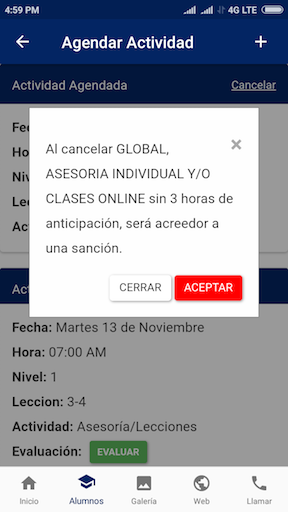
- Evaluar Maestro: Una vez que la clase haya pasado, automaticamente aparecerá la opción "Evaluar". En donde podrá evaluar el desempeño de su profesor para esa clase. Estas evaluaciones serán anónimas para la administración.
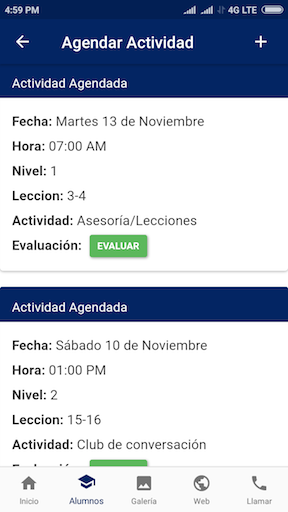
- Pagos: En esta pantalla los alumnos podrán ver sus pagos pendientes, realizados e información para depositos. También podrán pagar sus pagos pendientes presionando el botón "Pagar".
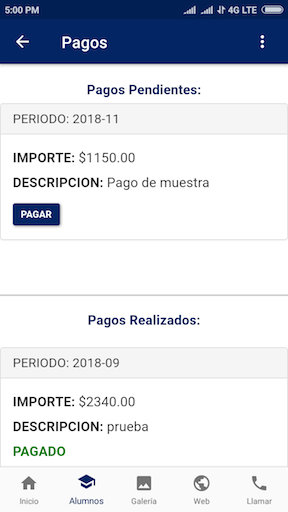
- Eventos: Aquí se muestran los últimos eventos que la sucursal haya publicado. Una vez que el evento haya pasado, se dejara de mostrar automaticamente.
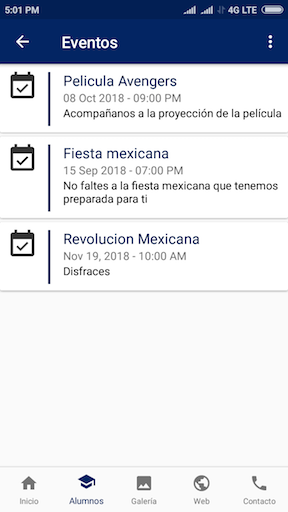
Maestros
Al ingresar como maestro, le aparecerá la opción "Maestros" en el menu inferior. Las funciones que el maestro puede realizar se describen a continuación:
- Mis Grupos: Aquí se le muestran al maestro sus próximo grupos. Al hacer click en "Ver grupo" se mostrará el detalle del nivel, lección y actividad de cada alumno de ese grupo.
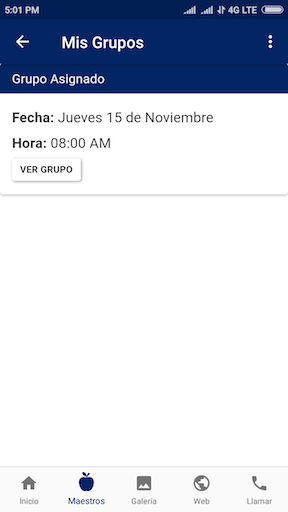
- Material: Esta pantalla es exclusiva para que el corporativo de Planet English, publique material para los maestros.
- Eventos: Aquí se muestran los últimos eventos que la sucursal haya publicado. Una vez que el evento haya pasado, se dejara de mostrar automaticamente.
Vendedores
Al ingresar como vendedor, le aparecerá la opción "Ventas" en el menu inferior. Las funciones que el vendedor puede realizar se describen a continuación:
- Nuevo Alumno: Aquí el vendedor podrá dar de alta un nuevo alumno. Esto es para que el alumno pueda descargar la app en su celular en ese momento, ingresar con la cuenta que le creo el vendedor, y pagar desde su app. Los pasos para hacerlo son los siguientes:
- El vendedor llenará la información del alumno
- Seleccionará el plan "Apartado", como se explica en la guía de alumnos. (Monto inicial, mensual y numeros de meses con valor de 0, para no generar cuentas por cobrar)
- En el campo de "Monto a pagar" el vendedor ingresará la cantidad que haya acordado
- Una vez terminado el alumno podrá ingresar a la app con su cuenta, y pagar esa cantidad
- Tomar en cuenta que el alumno se agregará con estado de "Apartado". Puede leer sobre el apartado de alumnos en la guía de alumnos.
- Mis Ventas: Aquí se muestran los alumnos dados de alta por este vendedor.